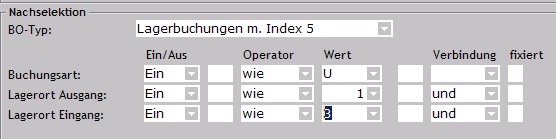In diesem BC können Sie Pooleinträge über eine Serienselektion entfernen. Sie können
die Pooleinträge nach von Ihnen vorgegebenen Kriterien entfernen, indem Sie sich eigene
Selektionen aufbauen, die Sie in Vorlagen speichern und bei Bedarf wieder verwenden
können. Wenn Sie noch keine eigenen Vorlagen erstellt haben, wird Ihnen beim Öffnen
dieses BC die "Standardvorlage" (= Vorlage 900000) angezeigt. Diese gibt Ihnen in
der Hauptselektion lediglich den BO-Typ vor, aus welchem Sie die Attribute für die
Selektionen auswählen können. Zusätzlich können Sie im BC "
99140 Vorselektion Eigenschaften" eine Vorselektion einrichten, in welcher ebenfalls lediglich ein BO-Typ vorgegeben
ist. Im BC "
99170 Nachselektion" können Sie Kriterien für die Nachselektion vorgeben. Die Standard-Vorlage enthält
ebenfalls nur eine BO-Typ Vorgabe.
Pool
Im Header dieses BC's wird der aktive BOP2-Vererbungspool angezeigt. Wird das BC ohne
aktiven BOP2-Vererbungspool aufgerufen, können Sie über "Nummer" oder "Bezeichnung"
einen beliebigen BOP2-Vererbungspool aktivieren.
BO-Typ:
Sie können hier zwischen Der BO-Typen "Dispo" (Disposition) ist fest vorgegeben.
Attribute für die Hauptselektion auswählen
Über das Kontextmenü (rechte Maustaste) rufen Sie das BC "86950 Attribut-Browser "auf.
Dort können Sie ein oder mehrere Attribute auswählen nach denen Sie die Pooleinträge,
die Sie aus dem Pool entfernen möchten, selektieren können. Attribute, die Sie bereits
ausgewählt haben, können Sie ebenfalls über das Kontextmenü mit den Funktionen "verschieben
nach oben", "verschieben nach unten" und "löschen" bearbeiten. Mit der Funktion "Schema-Definitionen"
können Sie ein Eingabeschema für die Selektion festlegen, z.B. die Eingabe bei einem
6-stelligen-Feld auf die ersten beiden Stellen beschränken.
Detaillierte Informationen zum BC "86950 Attribut-Browser" finden Sie in den TechNotes
im Register DIY.

Beispiel für eine Hauptselektion mit dem BO-Typ "Dispo" (Disposition)

In der Hauptselektion wurden keine weiteren Attribute selektiert, daher werden alle
Pooleinträge berücksichtigt.
Zusätzlicher fixer Filter (mit 'und' verbinden)
Hier können Sie ebenfalls über den Aufruf des "Attribut-Browser" weitere Attribute
auswählen nach denen Sie Ihre Selektion filtern (weiter einschränken) können. Alle
Informationen zum Aufbau von Filtern finden Sie Im BC "86951 "Operationen". Detaillierte
Informationen zu diesem BC finden Sie in den TechNotes im Register DIY.
Index:
Die Einstellung Index = optimiert ist fix vorgegeben.
Vorselektion
In dieser Gruppe wird bei aktiver Vorselektion der gewählte BO-Typ angezeigt. Es steht
nur der BO-Typ "BOP2-Vererbungspooleintrag" zur Auswahl

Beispiel für eine Vorselektion
Durch die Vorselektion werden nur die Pooleinträge mit der Kundennummer "1041" selektiert.
Mit dem Button <Vorselektion> rufen Sie das BC "
99140 Vorselektion Eigenschaften" in welchem Sie die Parameter für die Vorselektion (vorgängiges Filtern von Daten
für die Hauptselektion) eingeben können.
Mit dem Button <Zurücksetzen> können Sie die Vorselektion auf den Ausgangswert zurücksetzen.

Beispiel für das Zurücksetzen einer Vorselektion:
Die im Beispiel gezeigte Vorselektion wurde entfernt.
Nachselektion:
In dieser Gruppe wird bei aktiver Vorselektion der gewählte BO-Typ angezeigt. Es steht
nur der BO-Typ "Lagerbuchungen m. Index 5" zur Auswahl

Beispiel für die Nachselektion der Standardvorlage mit dem BO-Typ "Lagerbuchungen
mit Index 5"
Die in der Hauptselektion ermittelten Pooleinträge werden weiter eingeschränkt: Nur
die Pooleinträge für die eine Umbuchung erfolgt ist, mit einem Ausgang vom Lagerort
1 und einem Eingang auf den Lagerort 3 werden oder aus dem Pool entfernt.
Mit dem Button <Nachselektion> rufen Sie das BC "
99170Nachselektion Eigenschaften" in welchem Sie die Parameter für die Nachselektion (nochmaliges Filtern der Daten
aus der Hauptselektion) eingeben können.
Mit dem Button <Zurücksetzen> können Sie die Nachselektion auf den Ausgangswert zurücksetzen.

 Beispiel für eine Hauptselektion mit dem BO-Typ "Dispo" (Disposition)
Beispiel für eine Hauptselektion mit dem BO-Typ "Dispo" (Disposition)
 In der Hauptselektion wurden keine weiteren Attribute selektiert, daher werden alle
Pooleinträge berücksichtigt.
In der Hauptselektion wurden keine weiteren Attribute selektiert, daher werden alle
Pooleinträge berücksichtigt.
 Beispiel für eine Vorselektion
Beispiel für eine Vorselektion
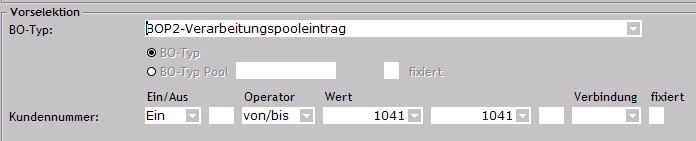
 Beispiel für das Zurücksetzen einer Vorselektion:
Beispiel für das Zurücksetzen einer Vorselektion:

 Beispiel für die Nachselektion der Standardvorlage mit dem BO-Typ "Lagerbuchungen
mit Index 5"
Beispiel für die Nachselektion der Standardvorlage mit dem BO-Typ "Lagerbuchungen
mit Index 5"